10 трика за опростяване и ускоряване на работата в Google Документи
Уеб услуги От технологии / / December 19, 2019
През 2006 г. беше крайъгълен камък в историята на Google: В Оксфордския речник на английския език, приет на думата "Google". Концепцията е станала синоним. Оттогава търсене в интернет - тогава Google. "Corporation доброта" оказва силно влияние върху поведението ни в интернет: следваме бизнес етикет Gmail, отворете прозореца към света, стартирането на браузъра всяка сутрин и да използвате Google Диск за вашата продуктивност.
Причината за популярността на «Google Документи" в принципите облака. От всички инструменти «Google Диск" е текстообработваща програма, необходима за извършване на ежедневните задачи.
За да работите с «Google Docs" по-продуктивни, използвайте следните десет препоръки.
Бонус: Запиши в старт менюто Google Docs приложения в Chrome в лентата на задачите на Windows или Mac. Две кликвания - и вие сте в "Документи".
Бързо намиране
За да намерите даден файл или папка може да бъде лесно и бързо, ако въведете ключова дума в полето за търсене в горната част. Най-малката стрелка вдясно, за да Ви помогне да прецизирате търсенето си:
- тип файл (папка, документи, снимки, PDF и т.н.);
- отворите с Google Docs, Google Рисуване Google Таблици, всеки инсталиран добавка;
- собственик (I, а не аз, някой).
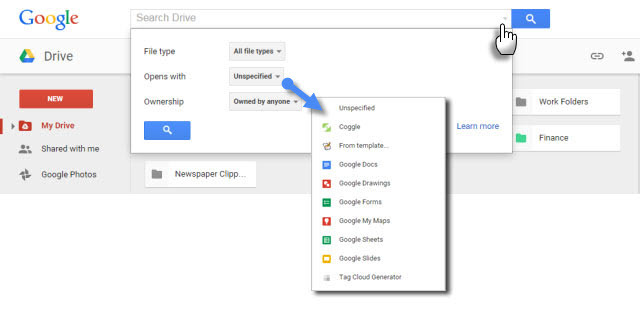
Друго нещо, което опростява търсенето, - използване на точни цитати, свързани с който искате да намерите файла. Google Диск ще отвори документа и връхната използвате фраза за търсене. Освен това, както с gugleniya да използвате булеви оператори като или за разширяване на границите на търсенето.
Натиснете "/" да отидат в полето за търсене.
Пълен списък на опции за търсене «Google Диск" часовник тук. И накрая, не забравяйте да погледнете в кошницата.
Бърз скок в меню "скрит" команди
Google Docs е подобна на други офис пакети. Може би това е по-лесно Microsoft Word, но също и много полезни команди в менюто. Натиснете «Alt + /», за да отидете в менюто за търсене. Въведете в открито поле, който изглежда и функционира започва.
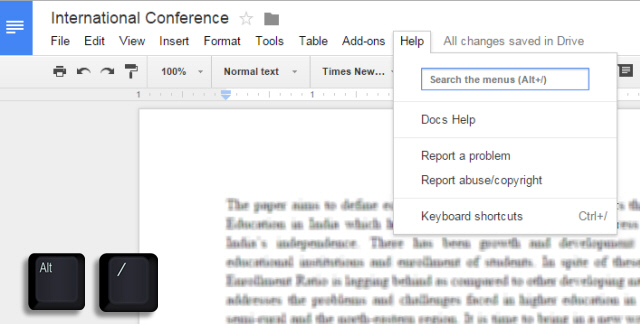
Чрез търсене в менюто може да се намери и на разположение на други инструменти за редактиране в Google Документи.
От идеята до Google Keep за проекта в Google Документи
Google Keep - отлично обслужване за създаване и съхраняване на бележки. Неговите най-добри характеристики: способността да диктува бележки и разпознаване на текст от снимки. Но знаете ли, че можете да с едно кликване бележка, за да се превърне в документ?
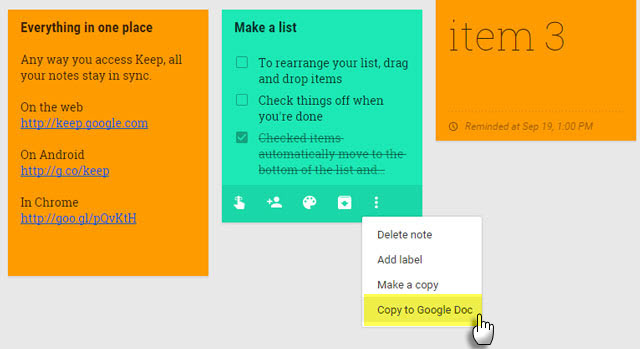
Благодарение на такъв износ може да се редактира и "полски" вашите идеи вече са в Google Docs. Чудесно за студенти и писане хора - много пестене на време.
Анализирайте лексика с Word Cloud
Копирайтъри, блогъри, студенти и учители могат да използват една дума облак или таг облак, за да намерите бързо съдържанието на документа. Също така, той помага да се види какви думи ви прекалявайте.
за ползване генератор дума облак - Tag Cloud Generator - е възможно във всеки документ, състоящ се от 50 или повече думи. Безплатен Google-Drive-Освен това може да се намери и инсталира от менюто с добавките → Изтегляне на добавки ...
Използвайте думата облак е възможно през същото меню. Тя ще се появи в малък прозорец в дясно. Ако документът не е завършен, вие продължавате да редактирате, след това от време на време, натиснете бутона Refresh Cloud да се актуализира таг облак.

Tag Cloud Generator също работи в таблиците. Единственият отрицателен - група, която показва, използвани думи, не може да се мащабира.
Намери и го поставете във едно кликване
Благодарение на функцията за научни изследвания не са ви нужни, за да оставите документа, в който работата на zaguglit някаква информация. След отваряне на нов раздел в браузъра си, също е необходимо време. Това вграден инструмент ви позволява да намерите и поставете информацията в използваема документ или електронна таблица. Отворени Инструменти → изследвания (Ctrl + Alt + Shift + I).
Ще се появи десния прозорец за търсене. вие ще бъдете в състояние да има едно кликване да се сложи линк към цитата от него писмено на ръка, или просто да се открояват.

Налични формати Citation: MLA, APA и Чикаго.
И красиво е заобиколен кавички - само един от чиповете на изследователски инструмент. Все още е възможно да се позова на статистически данни в таблиците. При търсене, можете да персонализирате по въпроса, за да се покаже на вашите публикации в Google+, вашите писма и така нататък. За всичко това, има специални филтри.
Бързо текстов формат на различни места
В Google Docs има инструмент Paint формат, който ви позволява да създавате шаблони за форматиране и ги прилага към всяка част от текста. Маркирайте една дума, изречение, или всяка друга част от текст, тя редактиране: Задайте размера, шрифта, и така нататък. След това кликнете Paint формат. След това можете да приложите определен форматиране към друга песен, ние трябва само да кликнете върху него.
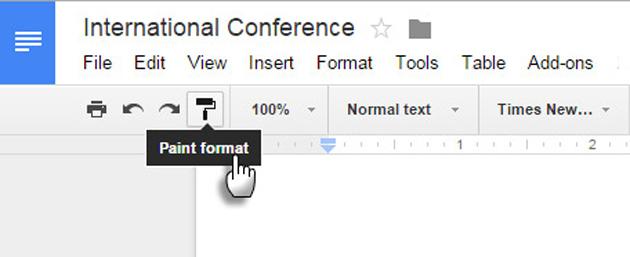
"Pfft! Това работи само веднъж! "- казват скептиците. Ако искате да се прилагат определени опции за форматиране повече от веднъж, кликнете върху Paint формат икона двойно. За "магията" е преустановило дейността си, натиснете бутона отново.
Използването на безвъзмезден-картини
Google Docs включва търсене на "картина Google», която ви позволява бързо да се намери и вмъкнете изображение в документа. Но има и две снимки на богат източник - е живот и Stock Photos. Снимки от фото архива на LIFE имат лиценз за използване на произведението, дори за комерсиални цели, но е необходимо да се посочи авторство. През 2012 г. Google избра пет хиляди нови снимки в категорията "Природа", "времето", "Животни", "Спорт", "Храни", "Образование", "Технологии", "Музика" и др.

Google предупреждава, че изображенията са на разположение за лична или комерсиална употреба само в Google Диск и трябва да се използват в рамките на политиката в областта на услугите.
Можете да вмъквате изображения, като използвате URL адрес. Изображението се записва в документа и ще бъде на разположение, дори и ако оригиналът е отстранена от мрежата.
Споменаването на някого в коментар
Сътрудничество в «Google Документи" се основава на коментара. В същото време там е бърз начин да привлече вниманието на хората към определена коментар. Маркирайте текста, който искате и натиснете "добавите коментар» (Insert → коментар). В полето Отвори за коментари, пиши "@" или "+" и започнете да пишете името на лицето.
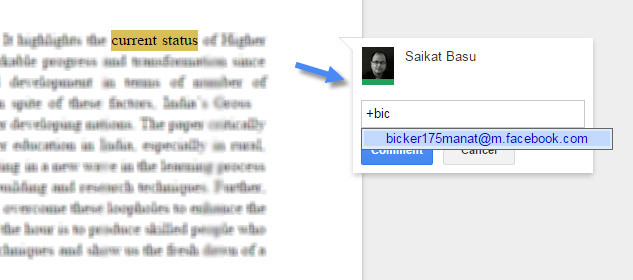
Google Docs автоматично ще избере лице от вашия списък с контакти в Gmail и да го информира по имейл. Ако това лице не притежава разрешение да преглеждате този документ, ще трябва да му осигурят достъп.
Shortcuts за математически формули
В Google Docs е удобен редактор за математически изрази: Insert → Уравнение. С него можете не само да спечелят математическите изрази, но и удобни за работа по тях с колеги.
За да ускорите процеса, използвате клавишните комбинации. Например, ако въведете «\ алфа», последвано от интервал и скоби, Google Docs ще го превърне в символ α. Можете също така лесно да добавите горен индекс или индекс, съответно, влизат "*" и "_". За да въведете фракции «\ Фрак».
Пълен списък на клавишни комбинации за математически изрази тук. За да създадете по-сложни формули използват безплатния разширяването на г (математика) Google Диск за Chrome.
Други комбинации, за да спестят време
Натиснете «Ctrl + /» и ще видите голям списък от шаблони за бързо управление на документи. Много бутони за навигация съвпадат с Gmail. Можете също така да създадете свои собствени комбинации.
Отидете на Инструменти → Preferences → Автоматична смяна.
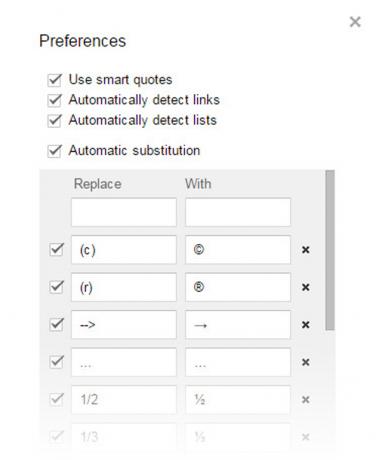
Можете да го използвате, за да вмъкнете автоматично често използвани думи, имейл адреси, съкращения или думи, които постоянно правят правописни грешки.
Ние също трябва да споменем "Автоматично откриване на връзки" и "Автоматично откриване на списъци" в диалоговия прозорец за настройки.
Разбира се, може да се спори, че най-бързият начин да се създаде един красив документ - използване Google Диск шаблони. Но е описано малки трикове, за да допринесе за ускоряване на работата с тях.
Напиши в коментарите, какви трикове използвате ли на дневна база с «Google Docs."



